तो, आप बस एक नया Google पिक्सेल फ़ोन खरीदा, और आप अपने नए गैजेट के साथ खेलने के लिए वास्तव में उत्साहित हैं। लेकिन सबसे पहले, आपको फोन सेट करना होगा और अपने पुराने डिवाइस से डेटा ट्रांसफर करना होगा। यदि आप भाग्यशाली हैं, तो आपको प्रक्रिया को कुछ ही मिनटों में पूरा करने में सक्षम होना चाहिए। लेकिन अगर दुर्भाग्य आता है, तो हो सकता है कि आप अपना डेटा अपने नए Pixel फ़ोन में स्थानांतरित न कर पाएं। घबराएं नहीं, और समस्या के निवारण के लिए नीचे दिए गए निर्देशों का पालन करें।
यदि आप अपने नए Google पिक्सेल में डेटा स्थानांतरित नहीं कर सकते तो क्या करें
इससे पहले कि हम गोता लगाएँ, सुनिश्चित करें कि आपके उपकरण पूरी तरह से चार्ज हैं। अपने नेटवर्क कनेक्शन की जाँच करें और सुनिश्चित करें कि यह स्थिर है। बैंडविड्थ और हस्तक्षेप की समस्याओं को रोकने के लिए, कनेक्शन का उपयोग करके अन्य उपकरणों को डिस्कनेक्ट करें।
जल्दी सुधार
-
बैटरी सेवर को अक्षम करें. जांचें कि क्या बैटरी सेवर चालू है और इसे बंद कर दें। के लिए जाओ समायोजन, नल बैटरी, और बैटरी सेवर को अक्षम करें।

- केबल की जाँच करें. सुनिश्चित करें कि आप जिस केबल का उपयोग कर रहे हैं वह डेटा स्थानांतरित कर सकती है। मूल केबल का उपयोग करें, किसी तृतीय-पक्ष केबल का उपयोग न करें। सुनिश्चित करें कि केबल दोषपूर्ण या क्षतिग्रस्त नहीं है, इसे दोनों सिरों पर अनप्लग करें, और पुनः प्रयास करें। यदि आपको संदेह है कि केबल अपराधी है, तो कैसे करें इस बारे में अधिक जानकारी के लिए Google के सहायता पृष्ठ पर जाएं Android फ़ोन से Pixel में डेटा स्थानांतरित करें.
- वैकल्पिक रूप से, आप त्वरित स्विच एडाप्टर का उपयोग कर सकते हैं यदि आवश्यक हो तो USB-C से USB-A केबल के साथ। सुनिश्चित करें कि एडेप्टर ठीक से डाला गया है।
- यदि आप अपने पुराने iPhone से अपने Pixel फ़ोन में डेटा स्थानांतरित करने का प्रयास कर रहे हैं, iMessage अक्षम करें.
यह केबल डेटा ट्रांसफर नहीं करती है, एक और केबल आज़माएं
अपने पुराने पिक्सेल से अपने नए पिक्सेल फ़ोन में डेटा स्थानांतरित करते समय क्या आपको यह विशिष्ट त्रुटि मिल रही है? फिर लॉन्च करें समायोजन अपने पुराने डिवाइस का ऐप और चुनें जुड़ी हुई डिवाइसेज अनुभाग। फिर USB चुनें और सेटिंग्स को डेटा ट्रांसफर में बदलें। केबल को अनप्लग करें, इसे वापस प्लग इन करें और परिणाम जांचें।
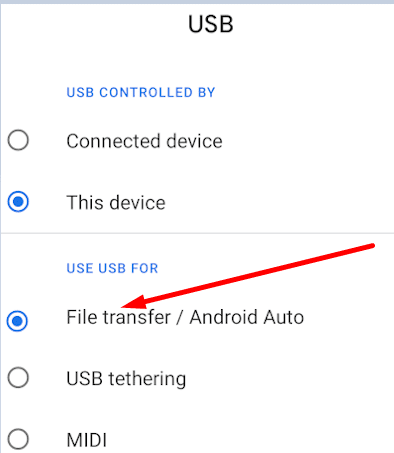
अपने पुराने डिवाइस को अपडेट करें
अपने नए Pixel फ़ोन में डेटा ट्रांसफ़र करना शुरू करने से पहले अपने मौजूदा डिवाइस के लिए उपलब्ध नवीनतम OS वर्शन इंस्टॉल करें. पर जाए समायोजन, चुनते हैं प्रणाली, और फिर अपडेट विकल्प को हिट करें। अद्यतनों को स्थापित करने के बाद अपने डिवाइस को पुनरारंभ करें और पुनः प्रयास करें।
यदि आप सभी डेटा स्थानांतरित नहीं कर सकते हैं
यदि आपके वर्तमान उपकरण की निगरानी की जाती है, तो डेटा स्थानांतरण सीमित या पूरी तरह से अवरुद्ध हो सकता है। आगे की सहायता के लिए आपको डिवाइस की निगरानी करने वाले संगठन के आईटी व्यवस्थापक से संपर्क करने की आवश्यकता हो सकती है।
अगर आप Android पर हैं, तो यहां जाएं समायोजन, चुनते हैं आम और टैप प्रोफाइल और डिवाइस. मारो विवरण जांचें डिवाइस की निगरानी करने वाले संगठन के बारे में अधिक जानकारी के लिए बटन।
iPhone पर, नेविगेट करें समायोजन, नल आम और फिर चुनें के बारे में. अधिक जानकारी के लिए देखें कैसे जांचें कि क्या आपका iPhone पर्यवेक्षित है.
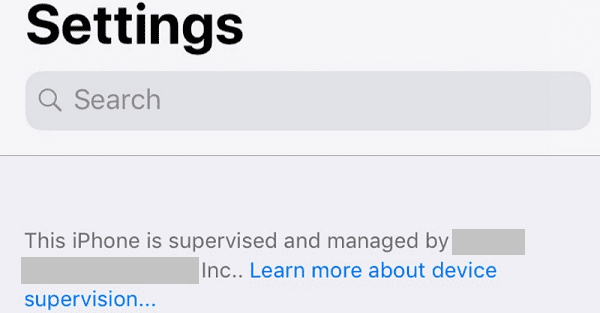
आपके नए Pixel फ़ोन में कौन सा डेटा कॉपी नहीं होगा
ध्यान रखें कि आप अपने वर्तमान डिवाइस से सभी डेटा को अपने नए Google पिक्सेल स्मार्टफोन में स्थानांतरित नहीं कर पाएंगे। निम्न डेटा श्रेणियां कॉपी नहीं होंगी:
- मल्टीमीडिया फ़ाइलें और दस्तावेज़ छिपे हुए फ़ोल्डरों में संग्रहीत होते हैं।
- ऐसे ऐप्स जो Google Play Store पर नहीं हैं।
- Google के अलावा अन्य क्लाउड सेवाओं में संग्रहीत डेटा। उदाहरण के लिए, आप फ़ोटो, वीडियो और. स्थानांतरित नहीं कर पाएंगे iCloud में संग्रहीत फ़ाइलें.
- कुछ फोन सेटिंग्स।
- यदि आप किसी iPhone से डेटा स्थानांतरित कर रहे हैं, तो आप भुगतान किए गए ऐप्स, इन-ऐप खरीदारी, Safari बुकमार्क और अपने WhatsApp चैट इतिहास जैसे तृतीय-पक्ष चैट ऐप डेटा को कॉपी नहीं कर पाएंगे।
अगर आप अभी भी अपने पुराने फ़ोन से अपने नए Pixel फ़ोन में डेटा ट्रांसफ़र नहीं कर पा रहे हैं, आगे सहायता प्राप्त करें पिक्सेल समुदाय और Google से।
निष्कर्ष
अपने पुराने फ़ोन से अपने नए Pixel फ़ोन में डेटा स्थानांतरित करते समय, बैटरी सेवर को अक्षम करें और डेटा स्थानांतरण का समर्थन करने वाली केबल का उपयोग करें। सुनिश्चित करें कि आपका पुराना उपकरण उस फ़ोन मॉडल के लिए उपलब्ध नवीनतम OS संस्करण चला रहा है। इसके अतिरिक्त, ध्यान रखें कि हो सकता है कि कुछ डेटा आपके नए फ़ोन में कॉपी न हो। क्या आपने अपने डेटा को अपने नए Pixel फ़ोन में स्थानांतरित करने का प्रबंधन किया है? नीचे दी गई टिप्पणियों में अपनी प्रतिक्रिया साझा करें।